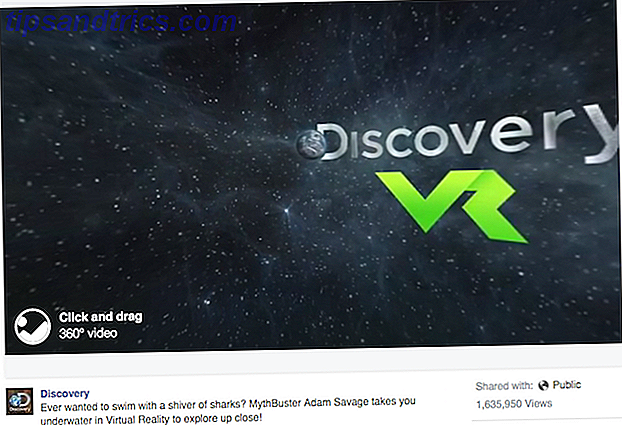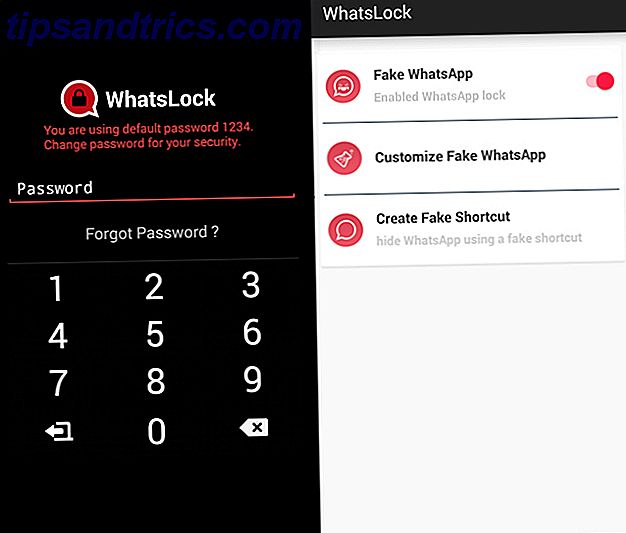Når du vil lave hurtige opgraderinger til pc-ydeevne, skal de første valg altid øge RAM eller skifte harddiskdrev til solid state-drev. Men når du har opbrugt dine opgraderingsmuligheder Hvilke opgraderinger vil forbedre din pc ydeevne mest? Hvilke opgraderinger vil forbedre din pc ydeevne mest? Hvis du har brug for en hurtigere computer, men ikke er sikker på, hvilken komponent der vil være mest gavnlig at opgradere, så er her de retningslinjer, du skal følge. Læs mere, det er nok tid til at rulle dine ærmer og begynde at se på mere intense opgraderinger.
En vigtig opgradering er bundkortet. Et nyere bundkort åbner en række muligheder for din pc, som vi dækker om et øjeblik, men det fører også til yderligere kompatibilitetsopgraderinger, der kan være ganske dyre.
Når du er sikker på at du vil gøre springet, giver bundkortet dig det største bang for din buck med hensyn til at opdatere den trætte gamle pc 7 Advarselsskilte Det er på tide at erstatte din gamle pc 7 advarselsskilte Det er på tide at erstatte din Gamle pc Hvornår skal du købe en ny computer? Læs mere, der er stadig træt og trægt efter billigere opgraderinger.
1. For hurtigere CPU'er
Hvis din CPU er ret ny, vil de præstationsgevinster, der kommer fra opgradering til en nyere, være ret minimal. Hvis du har en første generation Core i5 eller Core i7, vil du dog se massive gevinster, der hopper til en nyere Skylake-processor.
Men for at gøre det skal du have et bundkort, der understøtter opgraderingen.
På en anden note, hvis du opgraderer for gaming skyld, gem dine penge og opgrader dit grafikkort i stedet. De fleste moderne spil lægger større vægt på din GPU Hvad er forskellen mellem en APU, en CPU og en GPU? Hvad er forskellen mellem en APU, en CPU og en GPU? I løbet af de sidste fem eller flere år har der været en række forskellige vilkår, der svirrer rundt for at beskrive computerhardware. Nogle af disse vilkår inkluderer, men er ikke begrænset til, APU, CPU og GPU. Men ... Læs mere end din CPU Hvad er en CPU og hvad gør det? Hvad er en CPU og hvad gør det? Computing akronymer er forvirrende. Hvad er en CPU alligevel? Og har jeg brug for en quad eller dual-core processor? Hvad med AMD eller Intel? Vi er her for at hjælpe med at forklare forskellen! Læs mere .
2. For hurtigere RAM
Gør opgraderingen til nyere iterationer af RAM kræver et bundkort, der understøtter de nye RAM-moduler. Hvis du for eksempel bruger DDR3, kan du f.eks. Ikke springe til DDR4 eller til sidst DDR5 uden at bytte bundkort og CPU først.
Ydelsen mellem DDR3 og DDR4 er dog ikke så sjovt. Hvis hastigheden er den eneste grund til opgraderingen, skal du overveje, hvor du bruger dine penge.
3. For bedre grafikkort
Alle ovenstående grunde er gode, men det er efter min opfattelse den største årsag til at opgradere dit bundkort.
Hvis du er en gamer eller videoredigerer, vil en ny CPU / bundkortkombination og en GPU med høj ydeevne gøre din pc til en helt anden maskine. Spil vil køre hurtigere og med mindre lag, alt sammen samtidig med at du kan øge indstillingerne i spillet til at køre på mere grafisk intense niveauer end dit forrige kort. (Afhængigt af, hvornår du sidst opgraderede, er det.)
Hvis du ikke er en gamer, og du er mere af en afslappet internetbruger, vil det bedste bang for din buck være en RAM eller SSD-opgradering, og du kan hoppe over GPU-opgraderinger helt.
4. For hurtigere dataoverførsler
Opgradering til SATA III eller USB 3.0 USB 3.0: Alt du behøver at vide USB 3.0: Alt du behøver at vide USB 3.0 slår USB 2.0 på så mange måder. Her er alt hvad du behøver at vide om hvorfor du altid skal vælge USB 3.x, når det er muligt. Læs Mere øger overførselshastigheden af data fra et stykke hardware til et andet. For eksempel har SATA III en maksimal nominel hastighed på 6 Gbps og USB 3.0 topper ud på 5 Gbps. Begge er masser hurtige nok til simple fil- og dataoverførsler, men de højeste ende SSD'er ligger på ca. 2 Gbps med hensyn til overførselshastighed. De fleste slår ikke engang mærket.
Der er andre overvejelser på spil, som SATA III er hurtigere end USB 3.0 på grund af at køre muligheder som indbygget kø og USB 3.0's ulempe ved at være en delt bus, men virkeligheden af sagen er, at begge er hurtige nok til hvad du har brug for dem til at gøre, heller ikke vil slå deres maksimale hastigheder, og du skal nok opgradere dit bundkort på et ældre system for at kunne bruge dem.
Det er dog ikke alt solskin og regnbue i opgraderingsland. For dem, der ikke har stor erfaring med at opbygge dine egne pc'er, er det stadig billigere at opbygge din egen pc? Er det stadig billigere at opbygge din egen pc? Hvor meget koster det at opbygge din egen pc i disse dage? Sammenlignet med præ-bygget modeller, er besparelserne værd at gøre? Vi undersøger. Læs mere og tag ikke typisk til skriftlige vejledninger alt så hurtigt, du kan bruge flere penge til at lave nybegynder fejl.
5. Du har beskadiget dele
Beskadigede bundkort er et sjældent, men stort problem. Spaltede stifter, afbrydede stik, statisk eludladning og andre problemer vil alle lede dig tilbage til værkstedet for at købe nye stik eller forhåbentlig at få en professionel installation.
Det samme gælder for brandskader, røgskader, vandskader og endda fysisk traume fra slag.
Husk, at CPU / bundkortopgraderingen er en af de dyreste opgraderinger, du kan lave til din eksisterende pc. Hvis du ikke er sikker på din evne til at matche op dele eller til at styre alt sammen korrekt, når du er midt i din bygning, vil det altid være bedst at vælge en professionel installation i stedet for omkostningerne ved udskiftning af beskadiget hardware .
Pas på problemer med kompatibilitet
For at lette en opgradering skal du matche din nye hardware til din eksisterende hardware - eller du kan købe et sæt af alt nyt udstyr.
Den mest afgørende del er, at bundkortet og CPU'en skal matche. Mere specifikt skal bundkortets CPU-stikkontakt tilpasse sig CPU'ens stikkontakt. For eksempel, hvis bundkortet understøtter LGA 1150, skal din CPU også understøtte det.
Der er også andre overvejelser, såsom BIOS-kompatibilitet, TDP-support og antallet af SATA-porte. Det er bedst at finde en anbefaling til en god sammenkobling, før du selv løser det som en nybegynder.
DDR3, DDR4 og fremkomsten af DDR5 betyder, at du skal tage ekstra forsigtighed for at sikre, at dit bundkort / CPU-kombinationsboks er i stand til at håndtere den specificerede hukommelse, du vælger. Hvis det ikke er tilfældet, skal du opgradere. Der er desværre ikke nogen løsning på denne, men du kan skrive den som en læringserfaring. 8 Vilkår, du skal vide, når du køber computer RAM 8 Vilkår, du skal vide, når du køber computer RAM Mens RAM har tendens til at være ret nemt at finde og installere, kan sporing af RAM, der er kompatibelt med dit system, vise sig at være lidt mere udfordrende end en afslappet bruger kan forvente. Læs mere .
RAM'ens frekvenser og spænding skal også svare til bundkortets ønskede interval. 1.333, 1.600, 1.866, 2.133 og 2.400 MHz med spændinger på 1, 65v bør ligeledes svare til det angivne område af bundkortet.
Hvis du har 2.400 MHz RAM og bruger den med en 2.133 MHz CPU ved 1, 65v, kan du løbe ind i kompatibilitetsproblemer, der kan være skadelige for ydeevnen eller føre til maskinfejl.
Husk, bundkortet forbinder til CPU, RAM, HDD, GPU og anden hardware, så det er ikke kun vigtigt at sikre kompatibilitet, men også at du ikke oplever en flaskehals i systemet et eller andet sted.
Uanset hvor hurtigt din CPU / bundkortkombination er, afhænger den stadig af eksisterende adapterkort, som styrer lyd, video, lagring og behandlingshastighed (som det vedrører RAM). Hvis nogen af disse genstande er på deres sidste ben, inkompatible eller bagved i performance, kan hele din maskine sænke til en gennemgang med eller uden den nye CPU / bundkortkombination.
Hvor ofte udskifter du dit bundkort? Hvad bruger du i øjeblikket? Lad os vide i kommentarerne nedenfor.